剪映上下视频拼接制作教程:剪映是一款操作简单且功能强大的视频编辑软件,能够帮助用户轻松实现上下视频拼接的效果。制作过程可以分为以下几个步骤:打开剪映,导入需要拼接的视频素材;选择“剪辑”功能,调整视频的顺序和位置;使用“画中画”功能,将一个视频放置在另一个视频的上下方;调整好视频的大小和位置,完成后导出即可。这样,你就能轻松得到上下拼接的视频了。
一、导入视频素材
在剪映中,导入视频素材是制作上下拼接视频的第一步。用户可以通过点击“导入”按钮,将本地存储的视频文件加载到项目中。确保所选视频的格式和分辨率相容,避免后续编辑时出现问题。建议选择相同分辨率的视频,这样拼接后的效果会更加自然。
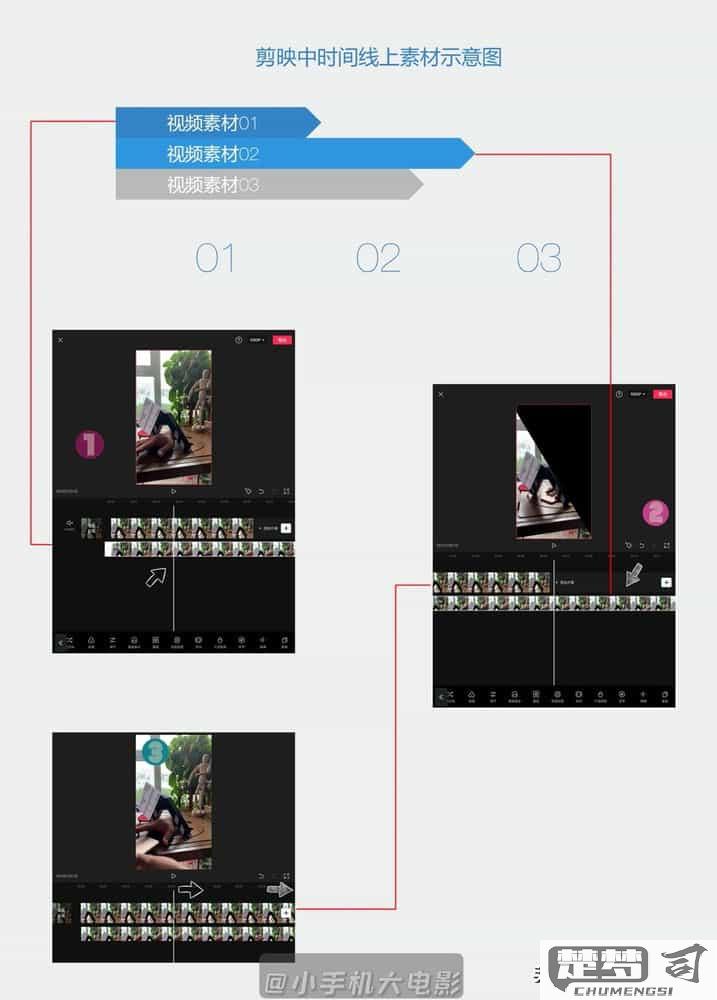
二、调整视频顺序和位置
导入视频后,进入“剪辑”界面,对视频的顺序进行调整。用户需要将上方和下方的视频位置进行设置,可以通过拖动视频轨道来实现。确保上下视频之间的衔接流畅,避免出现跳跃感。可以利用剪映的裁剪工具,裁剪掉不需要的部分,让视频画面更加统一。
三、使用“画中画”功能
为了实现上下拼接的效果,用户可以使用剪映的“画中画”功能。在视频设置中选择将一个视频设置为“画中画”,调整其大小和位置,使其恰好处于另一个视频的上方或下方。调整时,可以利用网格线来帮助对齐,确保视觉效果的整齐美观。
相关问答FAQs
问:视频的比例不同,如何调整?
答:在剪映中,可以通过裁剪和缩放功能来调整视频的比例。选择视频后,点击“裁剪”按钮,调整为相同的宽高比,确保上下拼接后视频看起来协调。
问:如何添加背景音乐和文字?
答:在视频编辑界面,可以选择“音频”功能,导入背景音乐,调整音量以适配视频。而添加文字则可以通过“文本”功能,选择合适的字体和样式,精准定位到视频画面中。
猜你感兴趣:
惠普打印机如何取出墨盒
上一篇
支付密码忘记且不是本人
下一篇
